Windows 10 launched in 2015, and several users have appreciated the new interface. Volume Mixer in Windows 10 and Windows 11 has been an ancient feature of the operating system that has allowed users to control the volume of each application discretely.
With the Volume Mixer, users have been able to mute notifications, lower the volume of music and change the volume of video games while watching a YouTube video on Chrome at full audio volume.
Table of Contents
Traditional Volume Mixer in Windows 10 and Windows 11
- Click right on the volume icon in the Windows taskbar
- Choose Open Volume Mixer
Since Microsoft has removed the Volume Mixer shortcut that has been available earlier in the taskbar. Volume Mixer in Windows 10/11 has been replaced with an advanced interface in the setting app. Technocrats feel that the new Volume Mixer helps users to manage the volume of different apps but it might not have an easily reachable taskbar interface.
Access to Windows Volume Mixer (Latest)
- Open Settings
- Click on the System option
- Select Advanced Sound options
- Tick on the App Volume and device preferences tab
Well, the good thing is that there are many third-party Windows Volume Mixer alternatives such as Audio Slider, EarTrumpet, Volume2, Volumouse, Volume Concierge, and 3RVX. Let us discuss how viable these Windows Volume Mixer replacements are for users.
1. EarTrumpet
It is a free and open-source Windows 10 app. It is one of the most suitable Windows volume mixer alternatives available. It includes some more efficient new features as well.
Features
- Users can easily shift different audio outputs for each app.
- Users will have a smooth interface for watching and managing individual volume levels for modern apps.
- It comes with a default playback device management system.
- Users will receive automatic updates via Microsoft Store.
- This powerful volume control app has configurable hotkeys.
- It has a separate Volume Mixer.
- Users will get support for light/dark mode along with all accent colors.
- It has a modern context menu.
2. Sound Lock
Features
- It works as a sound output limiter.
- Users can set the limit of the sound output for each playback app running on the system.
- This Windows Volume Mixer can regulate the system volume of up to 14 channels.
- It can lower the volume on its own during loud scenes while users watch a movie.
- It makes sure that quieter sound volume is audible to users.
- It does not require a lot of system resources.
3. Volume2
It is considered a sophisticated Windows Volume Mixer replacement for the regular volume mixer in Windows 10. It allows users to modify the audio volume by rotating or moving the mouse on the screen border of the system. Users can change the sound volume with keyboard hotkeys as well.
Features
- It lets users change the volume by moving the mouse on the screen edges.
- It comes with a superior audio mixer with enhanced volume control support.
- It offers a scheduler and an on-screen display.
- Users will have command line support as well.
- It can store and recall various unlimited presets via just one mouse click or keyboard hotkeys.
- Volume2 supports a wide range of languages as well such as German, Russian, Serbian, Spanish, Japanese, French, Italian, Polish, Arabian, and Chinese.
- The installation of the app is easy and hassle-free. Volume2 does not have the main application window; therefore, users will have a configuration panel that will help them manage all aspects of the app including volume-changing tasks.
4. Volumouse
Users can manage the sound volume of their systems only by spinning the mouse wheel. However, at times, users want to use their mouse wheel for other tasks as well, thus, Volumouse helps users to make some intricate rules, which identify exactly when users would want to tweak the sound volume of their systems.
Features
- Volumouse can adjust the sound volume for all channels by default.
- Users can also control the sound volume of a specific application as well.
- Users can spin the mouse wheel to make other changes along with window transparency. For example, With Volumouse running in the background, users can easily turn the current window, less or more transparent with these simple steps.
- Users can set 12 different rules that will decide when and the mouse wheel will be utilized to control the sound volume.
- There are two default rules in this app:
- Hold down the Alt key
- Roll the mouse wheel
- Users can set 12 different rules that will decide when and the mouse wheel will be utilized to control the sound volume.
- There are two defaults rules in this app:
- When the Alt button is down
- When the left side of the mouse button is downwards
- Users can customize the rules on their own.
- The program comes with a Screen Indicator as well. Users can see the on-screen indicator whenever the sound volume level is changed.
- It will allow users to hold any key while spinning the mouse wheel and make changes in the sound volume.
Four Basic Fields of Some Rules
- Use the wheel when: The field is the vital one of the rules. If users choose ‘Alt key is pressed’ then the rule will be applicable only when the ‘Alt key is pressed’. They can disable the rule by choosing disabled in this field.
- Component: It selects the sound component that needs to be controlled with a particular rule. The most useful section of the system is Master Volume.
- Channels: ‘All Channels’ is the most functional option in this field. It will help users to alter the sound volume of both right and left channels in the same way.
- Steps: Users can allocate the number of steps according to which they can adjust the volume for one movement of the mouse wheel. Increasing the number of steps will lead to faster alteration of the sound volume.
5. Volume Concierge
This Windows Volume Mixer alternative can automatically adjust the sound volume of the system to different levels at a certain time of the day. It has been launched in 2011. Since then it has become one of the most helpful Windows Volume Mixer replacements for controlling sound volume.
Features
- Users can easily make rules for specific days and define the preferred volume level of the system.
- It comes with a customization feature that will allow users to set up rules for their schedule according to weekdays, weekends, or each day of the week.
- Customers can select any time interval with any volume levels varying from zero to 100 percent.
- This utility helps users set up more than 15 rules, however, it will send a warning if users set up contradictory rules.
6. 3RVX
It is another brilliant Windows Volume Mixer replacement available for users. It is an incredible Volume Mixer in Windows 10 with exciting features. All features of 3RVX can be easily integrated into the Windows Audio Control.
Features
- It works as an on-screen display (OSD) tool for Windows 10.
- It offers better animation right in the center of the system that will let users see precisely how much sound volume is being modified.
- With Toggle Hotkey, users can pick a hotkey in the keyboard for every volume function such as mute and sound volume up and down. Two methods can be applied for this: using only keyboard hotkeys and using the keyboard and mouse collectively.
- Users can control the volume via a skinnable slider that helps users customize the display using great-looking skins, which use alpha blend and fade effects.
- It is a free open-source program.
7. Audio Slider
The app offers numerous advanced features apart from controlling the sound volume of the system. It is considered one of the best Volume Mixer for Windows 10. It is a far more feature-rich app as compared to the regular Windows version.
Features
- Controlling features given in the app consist of treble levels, bass levels, volume auto-hide, and auto roll-up.
- It has preset storage of various audio levels for different tasks.
- It comes with customizable global hotkeys for changing volume levels.
- As a replacement for the regular control panel, the app has trigger presets customizable on-screen display.
- It provides multiple sound cards for system support.
- Users can enjoy a skinnable interface with this Volume Mixer in Windows 10.
- Some hotkeys given on this app can hide out the window, mute, reduce, and increase the sound volume of the system.
- It supports various languages and mixers
8. Sound Volume View
It is considered one of the most suitable Volume Mixer in Windows 10 systems. It is a simple tool that is used for sound volume control on a very large scale. The app performs on the basis of commands.
Features
- Users can give a command to make some changes in their systems immediately with the help of this app.
- The app provides extensive command-line support to allow users to save or load profiles, alter volumes of each sound element without showing any user interface.
- People can save sound profiles in cfg formats that can be utilized for another sound component with the same settings later.
- If users do not want to wish to use the command box to manage sound volume, they can control volume by choosing certain keys.
- Users can choose one or more items from the core window of Sound/VolumeView and then unmute, mute, reduce, and increase the volume of chosen items using Accelerator Keys.
Accelerator Keys in Sound Volume View:
- F7 = Mute
- F8 = Unmute
- Ctrl + Numeric Value = Reduce or Increase the volume
Frequently Asked Questions
How do I fix the Windows Volume Mixer?
Users can update the audio driver, reset the sound settings, check Windows services, or configure the Taskbar notification settings. However, the quickest way to fix the issue is to restart the Window Explorer.
1. Open Task manager Ctrl + Shift + Esc
2. Click on the Processes Tab
3. Select Window Explorer
What is the best Volume Mixer for Windows 10?
EarTrumpet is considered the best Windows Volume Mixer alternative.
How do I change the sound mixer in Windows 10?
Users can follow the steps to change the volume mixer in Windows 10.
1. Click right on the speaker icon on the taskbar
2. Choose Open Volume Mixer
3. Drag the sliders to change the sound volume for each app
4. If the speaker icon of the app is disabled, it means the app is mute, enable it to unmute it.
Why is my volume icon not working?
The issue is probably caused by UI interaction or Window explorer. Follow the ways to fix the issue.
1. Restart the Window explorer
2. Update Audio Driver
3. Reset Audio Services
4. Run Audio Troubleshooter
When I click on the volume icon nothing happens?
Open Windows 10 settings > Click On Update & Security > Select Troubleshoot
With the system file checker (SFC) and DISM tools, users can temporarily fix the issue. However, it is not a 100 percent sure shot solution; they might have to try it again rebooting the system.
Conclusion
These are some great Volume Mixer alternatives for Windows 10 with excellent accessibility features. Therefore, users who want to try something new other than the standard Windows Volume Mixer can opt for these apps. They can choose any of these Windows Volume Mixer replacements to get the best audio experience.
Disclosure: Content published on TechRT is reader-supported. We may receive a commission for purchases made through our affiliate links at no extra cost to you. Read our Disclaimer page to know more about our funding, editorial policies, and ways to support us.
Reader Interactions
Windows 10 has introduced a new Audio Mixer. To be honest, it’s not what I actually expected. Windows 10 is a shiny, sleek operating system that has thousands of awesome apps and features. But this one seemed a bit out of the picture. The new Audio mixer is pretty bad and won’t let you change volume according to your wish.
That’s sad actually. But don’t worry you can always switch to other Audio Mixers if this is just not for you. There are tons of replacements for Audio Mixer in Windows 10 but which ones are the best? Do you want to know? Let’s find out!
To fix various Windows 10/11 problems, we recommend Outbyte PC Repair:
This software will repair common computer errors, protect you from file loss, malware damage, hardware failure, and optimise your computer for peak performance. In three simple steps, you can resolve PC issues and remove virus damage:
- Download Outbyte PC Repair Software
- Click Start Scan to detect Windows 10/11 issues that may be causing PC issues.
- Click Repair All to fix issues with your computer’s security and performance.
This month, Outbyte has been downloaded by 23,167 readers.
1. Volume2
Volume2 is first on the list because it offers some advanced features which others don’t. It’s my personal favorite!
The features include 30+ skins which can be masked on the default Windows 10 Audio Mixer. Oh, there’s something else! An On-Screen Display (OSD) feature is also available which will show you an on-screen volume change visual when the volume levels are being adjusted. So cool, right?

There are also other notable features of Volume2:
- Volume and mute notifications.
- You can use hotkeys to control several functions including controlling the volume, brightness balance the channels and much more.
- You can set triggers to adjust the volume accordingly.
- Screen edges can be used for adjusting the volume.
- Command line support is also available in Volume2.
The installation is quite easy and straightforward, so you don’t have to worry about any extra hassle. Though there is no main application window, you’ll get a configuration panel that allows you to control all aspects of the application along with the volume changing tasks that should be carried out.
Once it’s installed in the system, it will be waiting for your command. So it could be your best replacement of Audio Mixer for Windows 10.
2. Volumouse
Volumouse is also another perfect match for your Windows 10. The basic idea behind it is quite simple: You just have to spin the mouse wheel while holding down certain keys or mouse buttons, and interesting things will happen.
This may not seem like a new thing. I mean we all know that holding down Ctrl or Shift while scrolling the wheel is a pretty common command but Volumouse takes this concept and stretches it to its logical extremes.
Yes, it does. It will let you hold any key while scrolling the mouse wheel and make different changes to the Audio system.

But there are some rules that contain four basic fields:
- Use the wheel when: This field is the basic one of the rule. If you select ‘Alt key is down,’ for example, then this rule will only be activated when you’ll be pressing the Alt key down. You can always disable a rule by selecting Disabled in this field.
- Component: This field will select that sound component that you want to control with a specific rule. The default and the most useful component is the ‘Master Volume’ of your system.
- Channels: The most useful option in this field is All Channels that will allow you to change both right and left channels to the same values. If for any reason, you want to change only one channel separately, you can always use the Left Channel and Right Channel
- Steps: You can assign the number of steps that you want to add to the Audio system for each move of the mouse wheel. If you increase this number, the volume will be changed faster when you scroll the wheel.
3. 3RVX
3RVX is another awesome replacement for Audio Mixer in Windows 10. It’s an on screen display tool for Windows 10 that is full of many exciting skins that you can easily add to your Windows Audio Control.

- Better animation: 3RVX will bring the animation right in the center of your desktop which will allow you to see exactly how much volume is being adjusted.
- Toggle hotkey: Do you know what else can you do? You can also choose a hotkey for each volume function like mute, volume up and volume down. There are two methods to choose them; using the only keyboard and using keyboard and mouse together.
- Skin: The default skin is the Mac speaker icon with a white meter beneath it. But you always customize the display from among the eight included skins, or you can create your own. That’s a new one!
- Display: Moreover, you can tweak where on the screen the Audio display will appear. And also in which screen if you have multiple monitors.
4. Volume Concierge
There could be times where it is absolutely fine to play music at full volume on your computer. But there are also times when you need to lower down the volume level like during office hours or in the middle of the night.

So, Rather than having to remember to do this manually, you can turn to Volume Concierge to automatically adjust the volume of your computer based on the time of day.
- Configuration: Configuring the program is incredibly easy. You can set up some rules to control the volume level of your computer throughout the day and night.
- Toggle rules: You can run on weekdays, weekends, or every day of the week. It also has a simple system of drop down menus is all that is needed to get things up and to run.
- Level selection: The only thing left to do after setting these options is to select the level at which the volume should be set at this time of day. And you know what? There is no limit on the number of rules that can be set up!
5. EarTrumpet
Last but not the least, EarTrumpet is a super simple app that you easily download for free from the Windows 10 Store. It gives you an instant taskbar icon with additional audio controls that, seriously, should be baked into Windows directly.
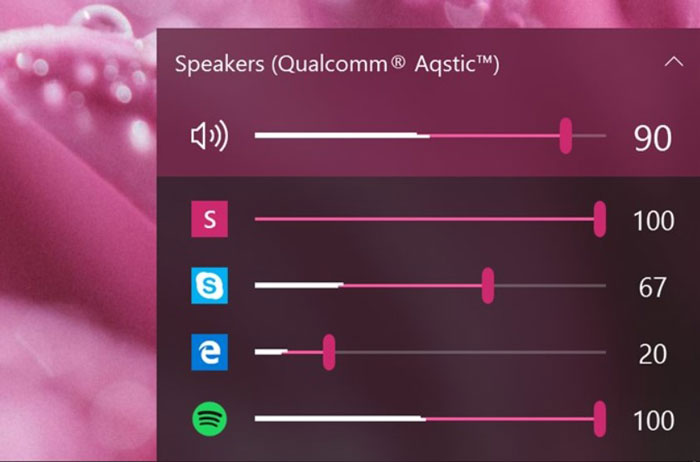
- All apps: EarTrumpet gives you control over audio per app, allowing you to quickly mute that annoying YouTube clip or that pop-up ad that just keeps popping up. You can also mix volumes for different applications as you see want.
- Audio sources: Just a right click on the icon will allow you to switch between audio sources. If you want to disable the taskbar icon for the default volume controls, you can do just by right-clicking the taskbar itself, selecting taskbar settings, then hitting “Select which icons appear on the taskbar.”
So, these were the best 5 replacements Audio Mixer in Windows 10. So, if you think that the original mixer just won’t do, then you can always choose between these that will give you the best experience ever.
Hasib is a born geek and loves tweaking his computer and gadgets for effectiveness and productivity. At WindowsChimp, he specializes in writing Tutorial guides and discovering new hacks to share.
Пригодятся для профессионального улучшения звука, тонкой настройки акустической системы и создания различных звуковых окружений.
1. Realtek HD Audio Manager
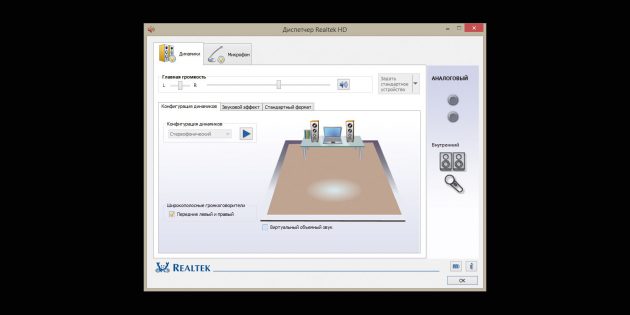
- Аудитория: все пользователи.
- Цена: бесплатно.
- Количество полос: 10.
Звуковые карты Realtek есть во многих моделях компьютеров. Обычно вместе с драйверами для этих аудиокарт устанавливается и Realtek HD Audio Manager — простой и доступный эквалайзер. Также производители ПК могут предоставлять эту программу в собственной оболочке.
Чтобы настроить звучание в Realtek HD Audio Manager, не потребуется специальных знаний. Можно не только задать соотношение высоких, средних и низких частот, но также включить функции подавления шумов и эха, работать с многопотоковым воспроизведением, имитировать различные звуковые атмосферы — от улицы до пустой комнаты.
Конечно, это приложение не подойдёт для профессиональной работы со звуком. Но с базовыми задачами оно справляется успешно.
Realtek HD Audio Manager →
2. Equalizer APO
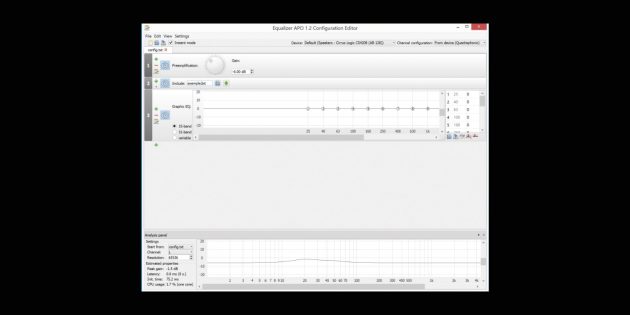
- Аудитория: любители, профессионалы.
- Цена: бесплатно.
- Количество полос: 15 или 31.
Пожалуй, лучший эквалайзер для Windows 10. Проект с открытым исходным кодом позволит точно настроить звуковые параметры вашей системы — и узнать любимые треки с новой стороны.
В Equalizer APO вы сможете создавать различные акустические профили и применять их при необходимости. Приложение потребляет немного ресурсов, поэтому с ним комфортно работать даже на слабых ПК.
Простой логичный интерфейс Equalizer APO позволит быстро во всём разобраться даже новичку. Расположение модулей на экране можно настроить или же использовать готовые оболочки, созданные энтузиастами. Кроме того, в Equalizer APO есть возможность измерить параметры звука и увидеть их на графиках, а также создавать собственные фильтры и использовать VST‑плагины.
Equalizer APO →
3. PC Equalizer
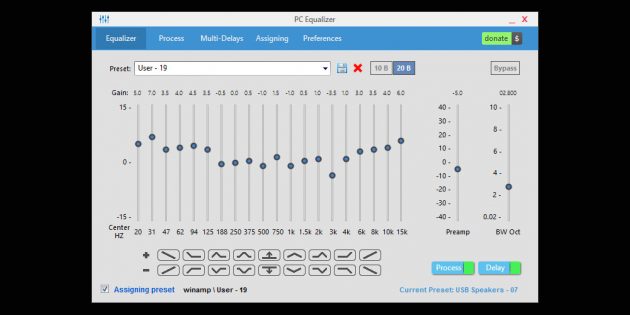
- Аудитория: любители.
- Цена: бесплатно.
- Количество полос: 10–20.
Эквалайзер с интуитивно понятным интерфейсом, в котором нет ничего лишнего. Он ориентирован на работу со статическими частотами и позволяет фильтровать звук в режиме реального времени.
В PC Equalizer есть встроенные пресеты для различных задач и музыкальных жанров. Поддерживаются и эффекты вроде эха, задержки или реверберации.
Вы можете создавать и собственные конфигурации, а также связывать их с различными проигрывателями. Это удобно, если вы, например, слушаете музыку в старом‑добром Winamp, для фильмов используете Windows Media Player, а для сериалов с субтитрами — VLC Player.
PC Equalizer →
4. Viper4Windows
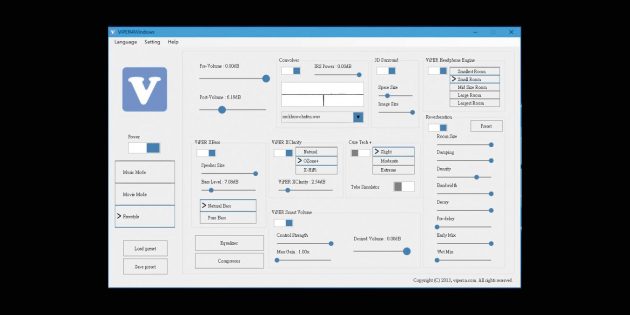
- Аудитория: любители.
- Цена: бесплатно.
- Количество полос: 18.
Простой, логичный, но достаточно мощный эквалайзер, который разработал китайский энтузиаст и музыкант Эйфи Вонг.
Viper4Windows поддерживает режим реверберации. Также есть встроенный компрессор аудиосигнала — он позволяет сжать динамический диапазон композиции, уменьшить разницу между самым тихим и максимально громким звуком трека, выровнять его звучание.
В числе недостатков Viper4Windows разве что интерфейс: он понятный, но не слишком удобный. Но в целом эквалайзер заслуживает внимания и помогает быстро и точно настроить звук на ПК. Правда, у некоторых пользователей возникают сложности с установкой.
Viper4Windows →
5. Breakaway Audio Enhancer

- Аудитория: профессионалы.
- Цена: 29,95 доллара, есть бесплатный пробный период на 30 дней.
- Количество полос: не определено (работает через готовые пресеты).
Профессиональный эквалайзер, который поддерживает цифровой ремастеринг в режиме реального времени. Он эмулирует в системе звуковую карту с широким набором возможностей. На слабых ПК потребление ресурсов при этом будет заметным, однако на выходе вы получите очень богатое и интересное звучание.
В Breakaway Audio Enhancer «из коробки» есть достаточно много пресетов, которые позволяют моделировать различные акустические картины. Поддерживается автоматическая регулировка громкости динамиков и спектральная балансировка.
В основе программы — современный динамический процессор. Он включает от 4 до 7 полос, способен делать срезы тысячи раз в секунду, интеллектуально повышать низкие уровни и управлять звуками высокой громкости в режиме реального времени. Минус у программы только один: настроить полосы вручную не получится.
Breakaway Audio Enhancer →
6. FXSound 2
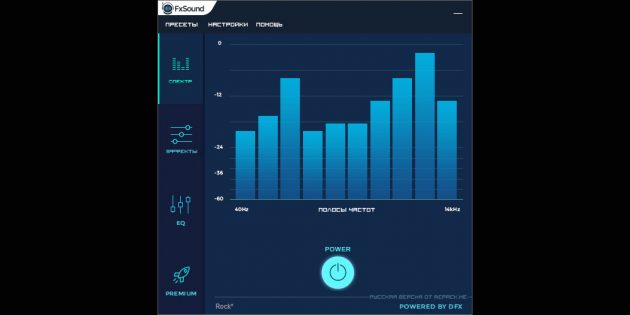
- Аудитория: любители.
- Цена: бесплатно 1 час в день, без ограничений — от 9,99 доллара в год.
- Количество полос: 10.
Лаконичный эквалайзер с симпатичным интерфейсом. Позволяет настраивать звук и применять конфигурации не только для проигрывателей, но и для браузеров, игр и других приложений. Таким образом, вы сможете слушать музыку на новом качественном уровне и добиться полного погружения в игровой процесс.
В FXSound 2 есть пресеты на все случаи жизни, а также готовые настроенные режимы, к примеру для наушников. Эффективность алгоритмов программы выше, чем у аналогов — особенно в части проработки басов.
В разработке — профессиональная версия. В ней обещают новую систему визуализации, поддержку до 20 полос, возможность ручной настройки эффектов и сохранения пресетов.
FXSound 2 →
7. Pushtec EQ VST

- Аудитория: профессионалы.
- Цена: бесплатно.
- Количество полос: 6.
Эквалайзер с оригинальным аналоговым интерфейсом. Несмотря на кажущуюся простоту, эту программу ценят профессионалы. Ведь она помогает сделать звук просто волшебным.
Переключатели эквалайзера плавно меняют положение, поэтому их можно настроить достаточно тонко. Инвертируйте нужный параметр в один клик — это часто ускоряет работу.
Из необычного здесь — набор эффектов. Например, есть режим радиообращения: ваш голос или трек будет звучать так, как будто вы слушаете его в динамиках радиоприёмника.
Pushtec EQ VST →
8. Voxengo Marvel GEQ
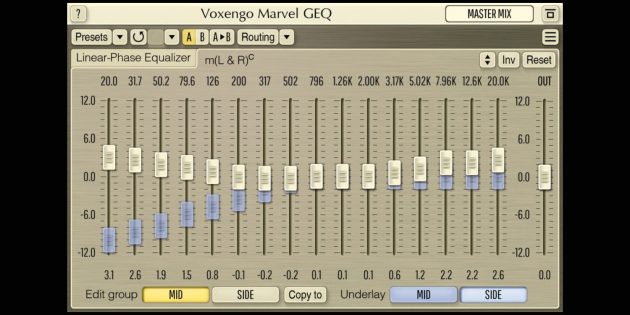
- Аудитория: профессионалы.
- Цена: бесплатно.
- Количество полос: 16.
Мощный эквалайзер с широкими возможностями для творчества. Позволяет настраивать звучание каждой дорожки внутри трека или файла целиком, а также быстро сравнивать результаты с разными настройками. Каналы можно изменять, объединив их в группы, — это оценят профессионалы, которые работают с треками из десятков дорожек.
Voxengo Marvel GEQ поддерживает все частоты дискретизации, 64‑битный сигнал, многоканальные стереосистемы. В нём можно работать с маршрутизацией каналов, выполнять линейно‑фазовую фильтрацию и гибко настраивать звук формата 5.1.
Компенсированная задержка обработки составляет всего 9 мс. Также отметим простоту настройки интерфейса, поддержку различных цветовых схем и совместимость с широким набором аудиоредакторов.
Voxengo Marvel GEQ →
9. Razer Surround
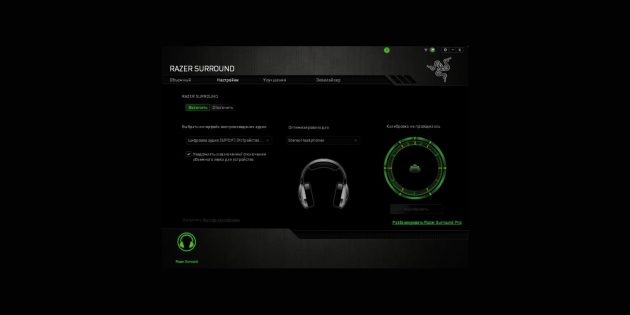
- Аудитория: геймеры.
- Цена: бесплатно, но нужен код с коробки от наушников Razer Kraken X или Razer Kraken.
- Количество полос: 8.
Эквалайзер для имитации объёмного звучания в наушниках. Он разрабатывался специально для геймеров, которые пользуются гарнитурами Razer. Для использования нужен код с коробки с гарнитурой — либо, если на ней кода активации не оказалось, регистрация гаджета на сайте RazerID.
Программа отлично справляется со звуком 7.1 и обеспечивает полное погружение в игру. Она не требует долгой настройки и специальных знаний. На выходе вы получаете точное позиционирование звука в игре и сможете слышать и товарищей по команде, и противников исключительно чётко.
Razer Surround →
10. a. o. m. tranQuilizr
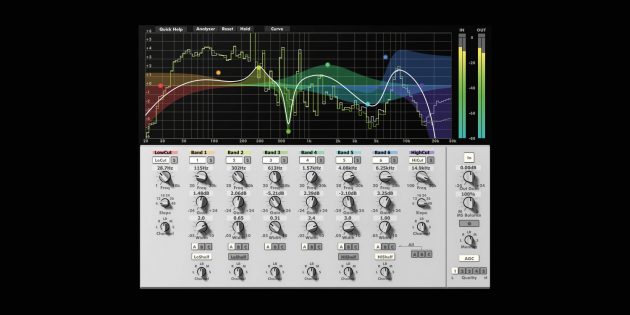
- Аудитория: профессионалы.
- Цена: от 89 долларов.
- Количество полос: 6.
Интересный эквалайзер, который особенно хорош для обработки низких частот — дорожек баса, бочки (барабана) и не только. Работает чисто, позволяет быстро настроить все нужные параметры звука, включает точные фильтры высоких и низких частот.
В отличие от традиционных эквалайзеров, например ПО на базе билинейного преобразования, этот вариант не искажает звуковую кривую и не добавляет нежелательную окраску звука. По словам разработчиков, оригинальные алгоритмы a. o. m. tranQuilizr обеспечивают действительно прозрачный звук.
Программа поддерживает автоматическую компенсацию усиления и многоканальные системы, включает графические и линейные анализаторы двойного спектра. На выходе вы получаете отличный звук, чистый и богатый. Интерфейс эквалайзера очень нагляден: все нужные инструменты под рукой, а цветовая кривая помогает лучше воспринять сделанные изменения.
a. o. m. tranQuilizr →
11. FabFilter Pro Q3
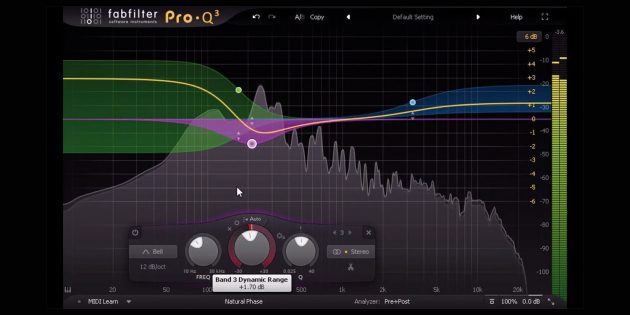
- Аудитория: профессионалы.
- Цена: от 379 долларов, есть бесплатная пробная версия на 30 дней.
- Количество полос: 24.
Эквалайзер для хирургической обработки звука — самый дорогой в подборке. Он подходит для профессионального мастеринга треков и включает уникальные фильтры, которые можно применять сразу или же минимально донастроить — в зависимости от ваших задач.
Эквалайзер позволяет задавать различные кривые для разных частот. Нулевая задержка обеспечивает максимальную прозрачность и точность, но вы можете переключиться и на линейный режим фазы с регулируемой задержкой.
Также вы найдёте здесь частотный анализатор, который работает в режиме реального времени. А новые диапазоны частот для настройки сможете создавать простым перетаскиванием кривой.
FabFilter Pro Q3 →
12. SLY‑Fi Axis EQ
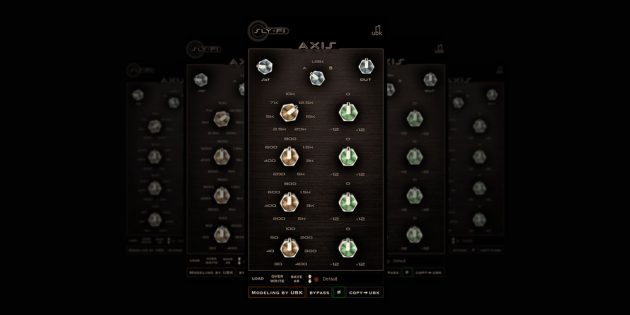
- Аудитория: профессионалы.
- Цена: 99 долларов за покупку ПО или от 12 долларов в месяц за подписку, есть бесплатная пробная версия без ограничений по времени для некоммерческого использования.
- Количество полос: 8.
Хороший эквалайзер для обработки партий синтезатора, бас‑гитары, а также вокала. Правда, здесь нет фильтров высоких и низких частот, но зато SLY‑Fi Axis EQ добавляет интересную сатурацию, и звук становится богаче и теплее.
Программа создавалась на основе оригинального аппаратного эквалайзера, выпущенного 45 лет назад, и уже обросла собственными возможностями. К примеру, сюда добавили регулятор сатурации, чтобы перегрузить настроенный операционный усилитель. В результате можно добиться очень насыщенного дисторшна и «жирного», очень характерного звука легендарного Sly‑Fi!
Помимо ступенчатого изменения параметров, здесь также есть режим UBK. В нём все регуляторы частоты и усиления можно настроить более точно.
SLY‑Fi Axis EQ →
13. Clariphonic DSP MKii

- Аудитория: профессионалы.
- Цена: 199 долларов, есть бесплатная пробная версия на 10 дней.
- Количество полос: не определено.
Простой на вид эквалайзер, но на самом деле он исключительно качественно обрабатывает вокал и инструменты, для которых нужно добавить прозрачности высоким частотам. Помогает создавать чистые миксы и отдельные дорожки, которые станут частью сложной композиции.
Программа позволит очень точно передать дух мягкого и выразительного аналогового звучания. Интерфейс необычный — срисован с одноимённого аппаратного эквалайзера.
В целом Clariphonic DSP MKii скорее дополняет набор ПО для профессиональной работы со звуком: вряд ли вы с его помощью сможете закрыть все задачи мастеринга. Но то, как он работает с голосом и гитарными партиями, заслуживает внимания профессиональных звукорежиссёров.
Clariphonic DSP MKii →
14. iZotope Ozone 9
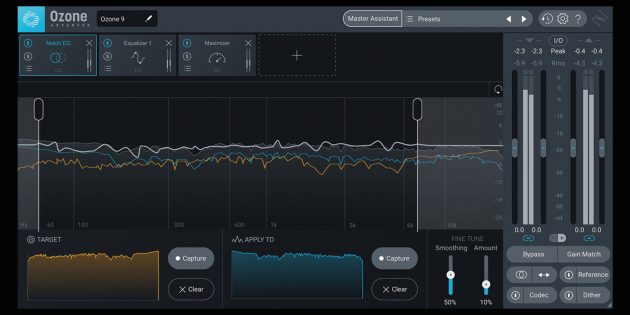
- Аудитория: профессионалы.
- Цена: от 129 долларов, есть бесплатная пробная версия на 10 дней.
- Количество полос: гибко настраивается.
Эквалайзер с аналоговым и цифровым режимами для профессионального мастеринга. Позволяет получить чистый звук практически без искажений. Удобен для групповой обработки треков, удаления гула, разделения инструментов в миксе в режиме реального времени.
Для обработки звука в iZotope Ozone 9 применяются технологии искусственного интеллекта. Режим Master Assistant позволяет создать в ваших треках современную или винтажную атмосферу, а также обеспечит нужную громкость для потоковой передачи аудио.
В iZotope Ozone 9 вы можете параллельно работать с различными файлами, задействовать VST- и AU‑плагины. Используйте эквалайзер сам по себе или же как подключаемый модуль для аудиоредакторов.
Также программа поддерживает всесторонний анализ звука. В ней можно увидеть 3D‑спектрограмму или стереофоническое звуковое поле, просмотреть историю громкости, воспользоваться анализатором спектра и другими профессиональными инструментами.
iZotope Ozone 9 →
15. BX Digital V3
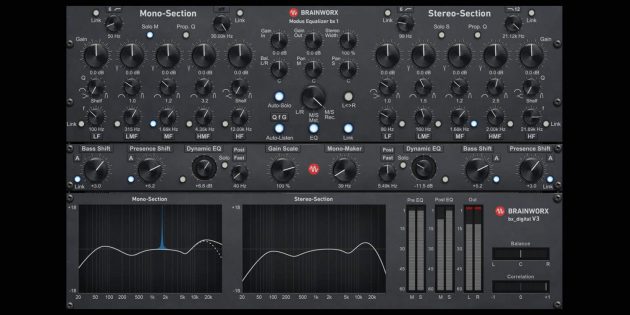
- Аудитория: профессионалы.
- Цена: 299 долларов, есть бесплатная пробная версия на 14 дней.
- Количество полос: 11.
Едва ли не самый профессиональный вариант в подборке. От количества настроек и «крутилок» глаза разбегаются, и даже специалистам порой бывает непросто разобраться с первого раза. Но зато этот эквалайзер действительно позволяет сделать со звуком практически всё что угодно и работает с частотами до 40 кГц.
В свежей версии обновили динамический эквалайзер, добавили новые Q‑фильтры, а также шесть режекторных фильтров (по три на канал). В результате вы сможете работать со звуком с хирургической точностью, создавать профессиональные миксы, улучшать звуковые дорожки для фильмов и постпродакшена.
В эквалайзере доступны два отдельных рабочих пространства — для микширования и мастеринга. Инструменты визуализации звука позволят независимо панорамировать средние и боковые каналы трека, расширять стереокартину, менять местами левый и правый каналы.
Сверхпрозрачные фильтры практически не искажают звучание. Они минимизируют фазовый сдвиг и частотную маскировку, чтобы обеспечить более чёткие и сфокусированные миксы и мастер‑треки.
BX Digital V3 →
Список лучших программ для микширования звука для компьютеров и смартфонов
Планируете ли вы начать свое музыкальное путешествие? Или, может быть, вы хотите раскрыть свой творческий потенциал с музыкой, создав бесшовную смешанную аудиозапись из нескольких треков. Какой бы ни была ваша причина, все, что вам нужно, — это виртуальный или цифровой аудиомикшер, который поможет вам быстро и легко достичь своей цели. К счастью, существуют различные программы, обладающие уникальными и разными функциями. При этом мы выбрали лучшее аудиомикшер для каждой платформы, включая компьютер, Интернет и мобильные устройства. Прочтите оставшуюся часть сообщения, чтобы получить необходимую информацию.

- Часть 1. Лучшее программное обеспечение для объединения аудио для ПК с Windows / Mac
- Часть 2. Приложения для Android / iPhone для микширования звука
- Часть 3. 3 лучших онлайн-микшера
- Часть 4. Часто задаваемые вопросы по Audio Mixer
Прежде чем писать, как мы тестируем ПО для постов:
Отказ от ответственности: весь контент на нашем сайте написан людьми из нашей редакции. Прежде чем писать, мы проводим глубокое исследование темы. Далее нам 1-2 дня уходит на выбор и тестирование инструментов. Мы тестируем программное обеспечение с учетом требований к устройству и системе, функций, опыта использования и т. д. Чтобы сделать наше тестирование более полным, мы также просматриваем веб-сайты с обзорами, такие как G2, Trustpilot и т. д., чтобы собрать опыт реальных пользователей для справки.
Часть 1. Лучшее программное обеспечение для объединения аудио для ПК с Windows / Mac
В списке у нас есть Видео конвертер Vidmore который предназначен не только для преобразования медиафайлов, но и для редактирования аудио и видео. Это позволяет пользователям сокращать аудиоклипы с помощью функции разделения. Таким образом, вы сможете избавиться от ненужных частей, таких как длинное вступление. Самое главное, вы можете объединить несколько музыкальных треков в одну. Это особенно полезно, если вы хотите воспроизводить музыкальные треки в желаемом порядке, в котором они должны воспроизводиться. Кроме того, у вас есть возможность преобразовать аудиофайл в любой аудиоформат, что позволит вам транслировать музыку на желаемый медиаплеер. Сказав это, здесь мы расскажем, как использовать этот аудиомикшер на ПК и Mac.
Шаг 1. Загрузите программное обеспечение для объединения аудио.
Прежде всего, скачайте программу с ее официального сайта. Это также Скачать бесплатно кнопки выше, чтобы вы могли быстро получить установщик приложения. После того, как вы загрузите приложение, установите его, следуя инструкциям мастера, а затем запустите приложение.
Шаг 2. Загрузите аудиоклип
После успешной установки вы можете нажать кнопку Плюс на главном интерфейсе есть кнопка для загрузки аудиофайла. Или щелкните значок Добавить файлы раскрывающийся список в правом верхнем углу интерфейса. Затем выберите между Добавить файлы а также Добавить папку параметры. Когда вы закончите загрузку аудиоклипов, теперь вы можете объединить клипы.
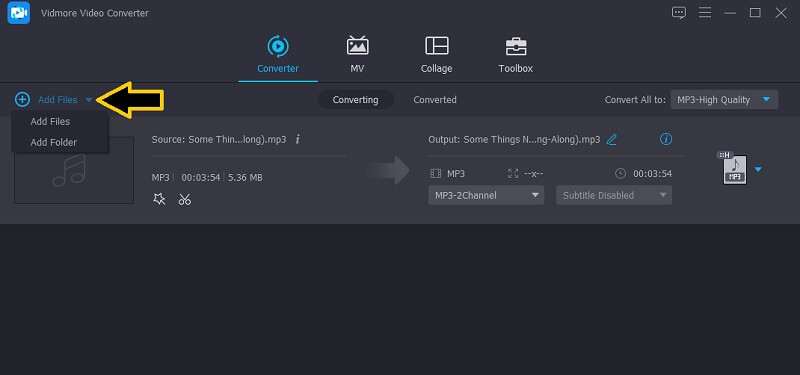
Шаг 3. Выберите выходной формат
Перед объединением клипов с помощью этого приложения аудиомикшера вы можете выбрать один из доступных вариантов формата, расположенных под Профиль таб. Отсюда нажмите на Аудио вкладка и выберите формат вывода в левом разделе.
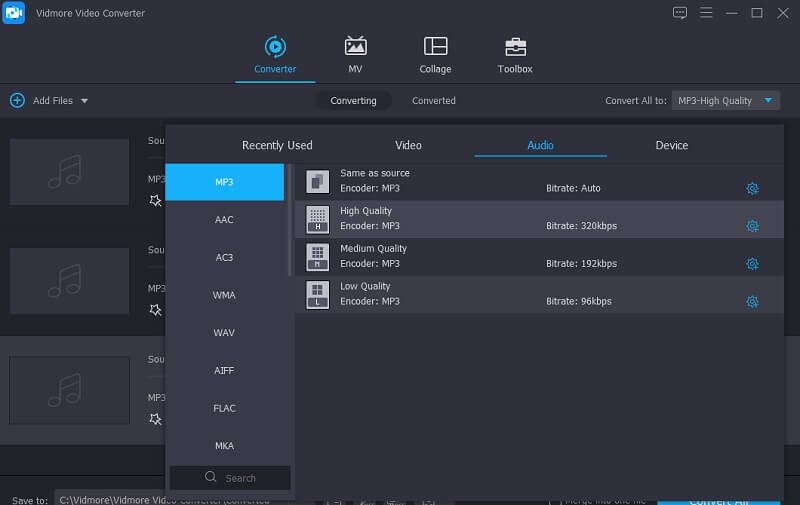
Шаг 4. Объедините аудиоклипы
Затем установите расположение папки, в которой вы хотите сохранить объединенные звуковые дорожки. Затем отметьте Слить в один файл рядом с кнопкой Конвертировать все. Перед рендерингом файла вы можете ввести имя для нового аудио, щелкнув значок в виде карандаша, прикрепленный к миниатюре аудио. Наконец, нажмите кнопку Конвертировать все кнопку, чтобы начать процесс, и вы получите воспроизведение звука сразу после рендеринга файла.
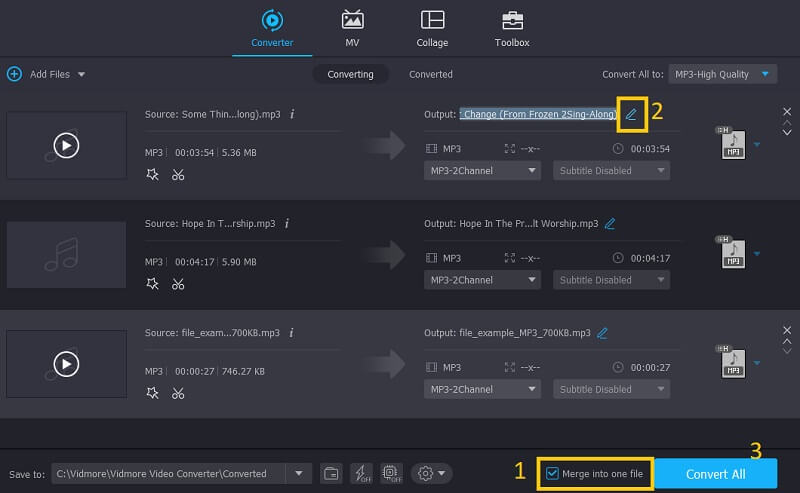
ДАЛЬНЕЙШЕЕ ЧТЕНИЕ
- Как бесплатно конвертировать MP3 в M4R | Vidmore Бесплатный онлайн-конвертер аудио
- Лучшие редакторы метаданных MP3 для добавления и редактирования тегов на Windows / Mac
Часть 2. Приложения для Android / iPhone для микширования звука
Если вам удобнее микшировать звуки со смартфоном, вы можете думать о мобильных приложениях как о мини-микшерах. Тонны программ можно использовать для Android и iPhone. Таким образом, мы исследовали лучший аудиомикшер для потоковой передачи вашей собственной микшированной музыки на вашем смартфоне.
1. Слияние и объединение аудиофайлов MP3
MP3 Audio Merger and Joiner — мобильное приложение, которое предлагает множество функций для редактирования аудио. С его помощью вы можете объединить различные треки в один цельный аудиоклип. Этот небольшой аудиомикшер также поддерживает множество аудиоформатов, и нет ограничений на количество аудиофайлов, которые вы можете обработать. Более того, не имеет значения, имеют ли они разные расширения или битрейты, потому что инструмент может решить это за вас.
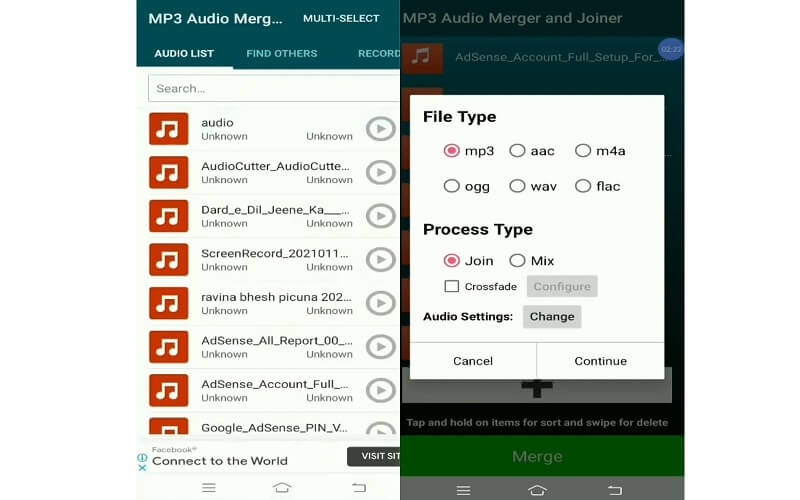
2. MP3 Cutter & Merger
Вы также можете настраивать и микшировать аудиофайлы с помощью другого приложения для Android под названием MP3 Cutter and Merger. Помимо объединения или микширования аудиоклипов, он обладает множеством других полезных функций, таких как вырезание MP3 или других аудиоформатов. Это может пригодиться, если вы хотите удалить ненужные части звука. Кроме того, он специализируется на устройствах Android, поэтому поддерживает SD-карты. Таким образом, пользователи могут перемещать свои объединенные песни на SD-карту и отображать список ваших песен.
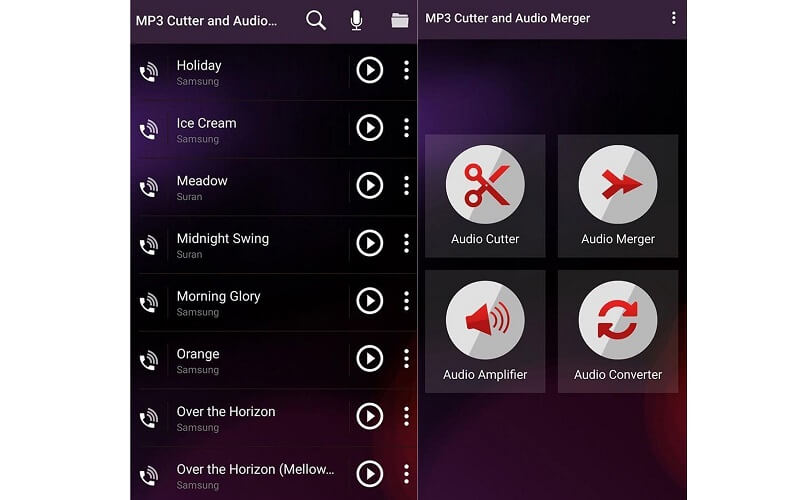
3. iMovie
Для устройств iPhone или iOS существует собственное приложение аудиомикшера для iPhone и Mac, которое можно использовать для микширования нескольких аудио в один файл. iMovie широко известен тем, что редактирует видео, позволяя переворачивать и вращать аудио. Помимо этой функции, это позволяет вам добавлять саундтрек, звуковые эффекты и музыку из вашей местной музыкальной библиотеки. Кроме того, вы также можете записать свой голос и добавить его в клип. Однако вам может потребоваться преобразовать измененный клип в формат аудиофайла, чтобы транслировать его на музыкальный проигрыватель.
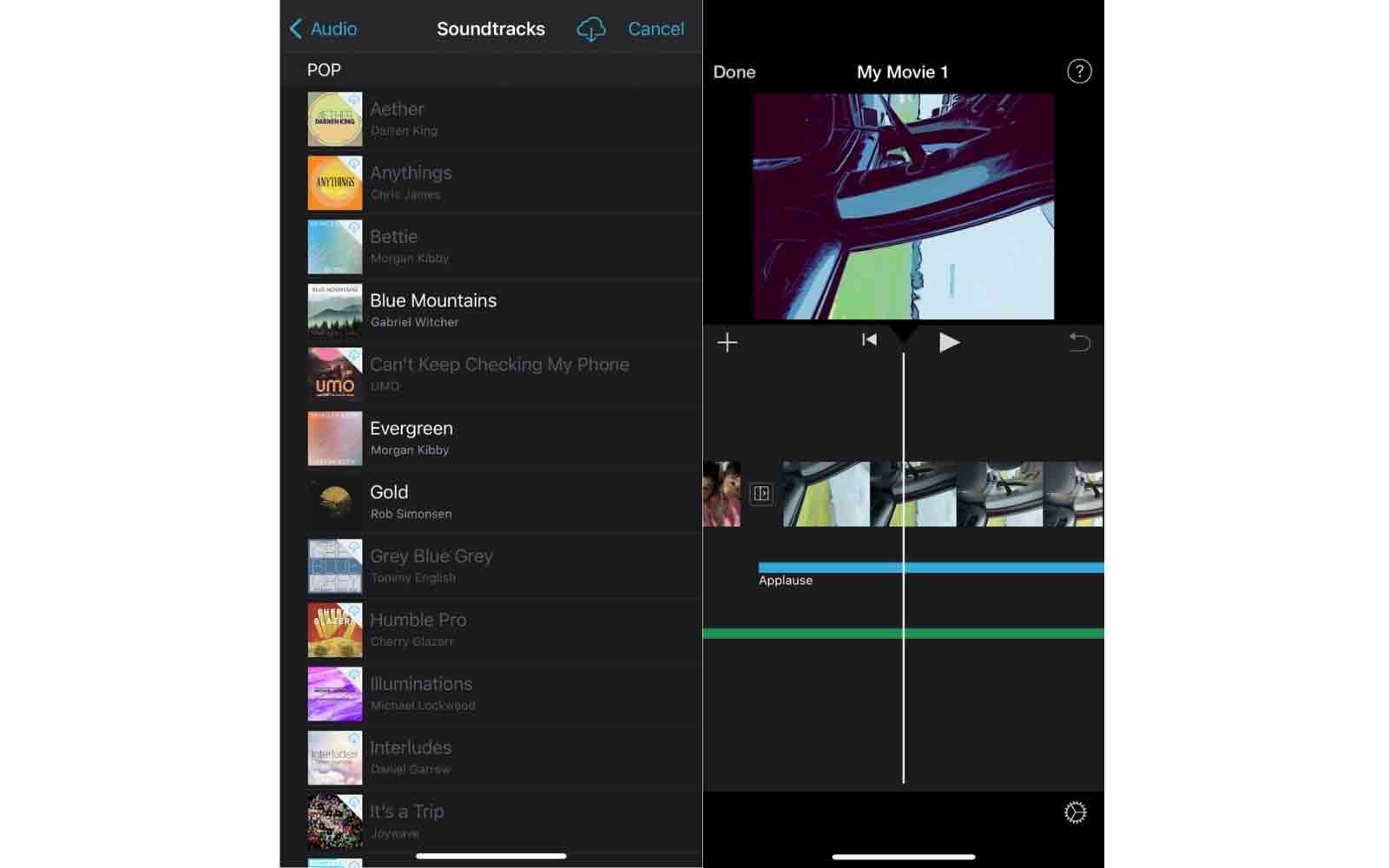
Часть 3. 3 лучших онлайн-микшера
Тем, кто не хочет устанавливать дополнительные программы на свой компьютер, подойдет бесплатный онлайн-микшер. Ознакомьтесь с эффективными инструментами микширования звука после прыжка.
1. Слияние BearAudio MP3
Bear MP3 Merger — это веб-редактор аудио, который позволяет объединять несколько песен или аудиофайлов вместе без регистрации учетной записи. Эта программа предлагает поддержку MP3, WAV и OGG. Таким образом, независимо от того, объединяете ли вы серию файлов MP3 или комбинацию этих трех аудиофайлов, вы сможете сделать это с помощью этой программы аудиомикшера. Самое приятное то, что им легко управлять, так как все элементы управления навигацией легко идентифицируются. Независимо от того, хотите ли вы разделить, объединить, удалить, вырезать, удалить или отрегулировать высоту звука, вы сможете быстро и легко завершить их.
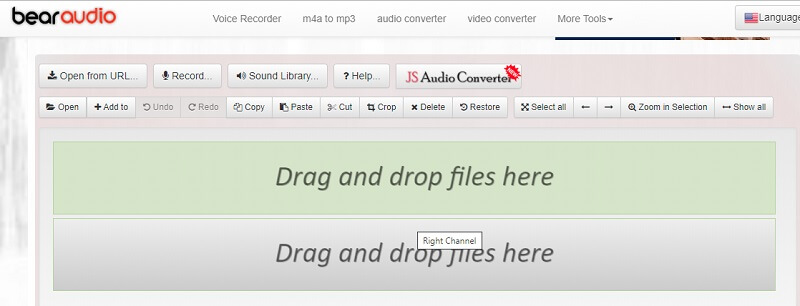
2. 123apps: Audio Joiner
Online Audio Joiner от Clideo также выступает в качестве отличного аудиомикшера для Mac и Windows, поскольку его можно запускать практически во всех веб-браузерах. Все, что вам нужно, это интернет-браузер, и вы сможете выполнять микширование аудиофайлов в Windows или Mac. Кроме того, вы можете импортировать аудиофайлы из онлайн-источников, таких как Google Drive, Dropbox, и через URL. Кроме того, он позволяет загружать файлы с локального диска, давая вам возможность выбрать наиболее удобный для вас метод. Используя функцию перетаскивания, вы можете легко изменить порядок дорожек. Затем вы можете сразу же начать воспроизведение звука после того, как закончите объединение клипов.
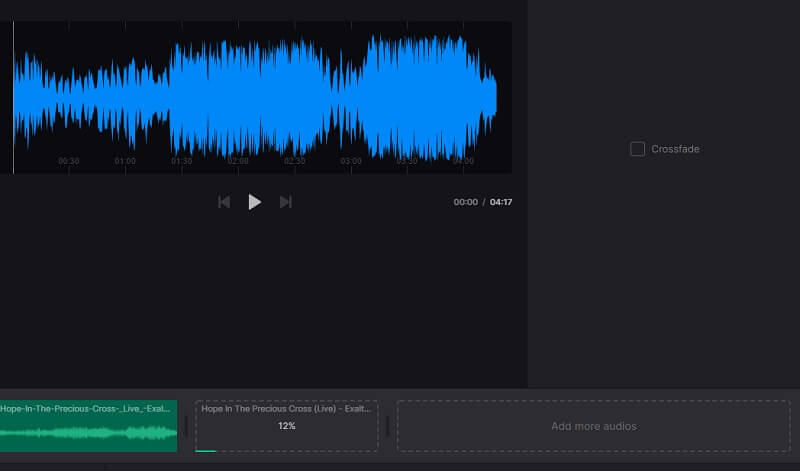
Часть 4. Часто задаваемые вопросы по Audio Mixer
Предустановлен ли в Windows 10 аудиомикшер?
Если вы ищете встроенный в Windows 10 инструмент для микширования или слияния аудио, то для такой необходимости не существует приложения для Windows 10. Но вы можете управлять звуком из системы, поступающим из разных источников, таких как динамики, системные звуки и браузеры. Вы можете получить доступ к нему из Volume Mixer в Windows 10.
Безопасно ли микшировать аудиофайлы в Интернете?
Вы можете выполнить любую задачу онлайн, включая микширование и объединение аудио, при условии, что веб-сайт не запрашивает ваши личные данные или информацию.
Как происходит процесс микширования звука?
При микшировании звука вы объединяете две или более аудиодорожек, в частности, управляя их уровнем громкости, частотным содержанием, положением панорамы и т. Д. Это позволит вам улучшить общую производительность звука.
Вывод
Теперь вы знаете, какие лучшие программное обеспечение аудиомикшера программы, которые помогут вам начать свое путешествие по созданию аудио. Кроме того, этот пост охватывает все платформы, поэтому вы можете выбрать, какая из них наиболее удобна для ваших нужд.
